- Správa založená na fondu
- Tenké zajišťování
- Snímky systému souborů
- Monitorování
Stratisd je démonem za společností Stratis a pomáhá při konfiguraci úložných komponent pod souborovým systémem XFS a subsystémem mapovač zařízení. V tuto chvíli Stratis podporuje LVM logické svazky, pevné disky, SSD, NVMe, a ISCI paměťová zařízení.
Pojďme se nyní ponořit a podívejme se na několik základních klíčových pojmů
- blockdev: Toto je terminologie, která se týká blokovacích zařízení.
- Bazén: Fond může obsahovat buď jedno, nebo několik blokových zařízení. Velikost bezplatného fondu bude ekvivalentní součtu blokových zařízení tvořících fond.
- Souborový systém: Souborový systém je vrstva s omezeným přístupem, jejíž velikost roste s přidáváním dalších informací nebo dat. Velikost souborového systému Stratis automaticky zvětšuje, protože data rostou téměř na velikost virtuálního souborového systému.
Zdarma Se skládá z:
- Stratisd daemon: Démon, který uživateli umožňuje spravovat bloková zařízení.
- Stratis-cli: Nástroj příkazového řádku, který je dodáván se Stratis.
Instalace Stratis na RHEL 8
Poté, co jsme stručně představili Stratis, co dělá a jeho komponenty, pojďme nyní nainstalovat Stratis na RHEL 8
Chcete-li nainstalovat Stratis na RHEL 8, přihlaste se jako uživatel root a spusťte příkaz:
# dnf install stratisd stratis-cli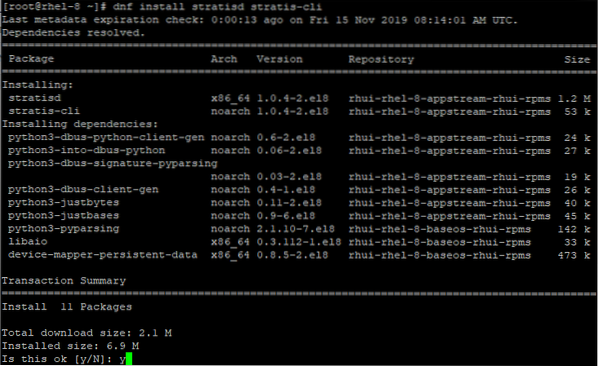
Po zobrazení výzvy pokračujte v instalaci zadáním y. Pokud vše proběhlo dobře, měli byste být schopni získat výstup níže, který potvrzuje, že vše proběhlo dobře.
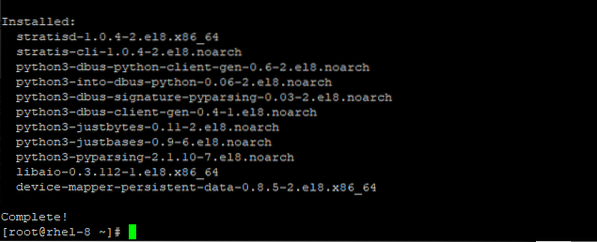
Instalaci balíčků stratis potvrdíte spuštěním příkazu:
# rpm -q stratisd stratis-cli
Spuštění služby Stratis na RHEL 8
Chcete-li spustit službu Stratis, proveďte příkaz:
# systemctl enable - now stratisdDále ověřte stav Stratis spuštěním příkazu:
# systemctl status stratisd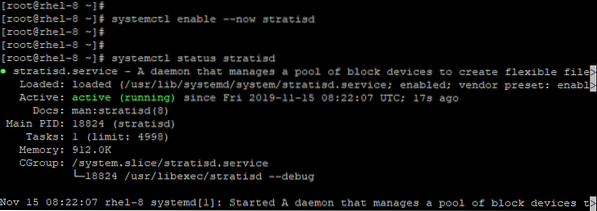
Z výše uvedeného výstupu můžeme pozorovat, že Stratis je funkční.
Vytvoření fondu Stratis
Než začnete s vytvářením fondu Stratis, ujistěte se, že bloková zařízení ve vašem systému mají minimálně 1 GB. Kromě toho musí být tato zařízení odpojena a nečinná. Navíc musí být spuštěn stratisd daemon. v našem nastavení existuje 5 blokových zařízení kromě primárního oddílu:
- / dev / xvdb
- / dev / xvdc
- / dev / xvdd
- / dev / xvde
- / dev / xvdf
Spuštěním příkazu můžete nahlédnout do stávajících blokových zařízení:
# lsblk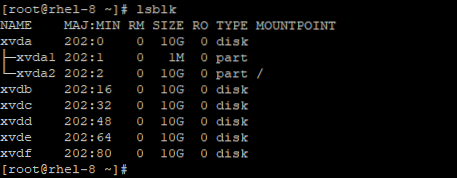
Je také zásadní zajistit, aby bloková zařízení neměla existující tabulku oddílů.
Potvrďte to pomocí syntaxe:
# blkid -p /Například
# blkid -p / dev / xvdb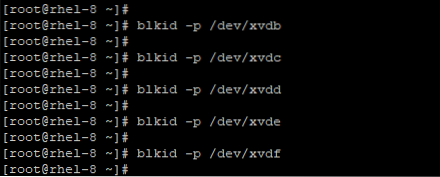
Žádný výstup neznamená, že na blokových zařízeních neexistuje žádná tabulka oddílů. Pokud však na jednom ze zařízení existuje tabulka oddílů, můžete oddíl vymazat pomocí příkazu:
# wipefs -a /Vytvoření fondu Stratis z jednoho blokového zařízení
Fond Stratis můžete vytvořit ze zařízení s jedním blokem pomocí syntaxe:
# stratis vytvoření bazénuNapříklad k vytvoření fondu pool_1 z blokového zařízení / dev / xvdb běh:
# stratis pool vytvořit pool_1 / dev / xvdbSeznam vytvořeného fondu zobrazíte spuštěním:
# stratis seznam bazénů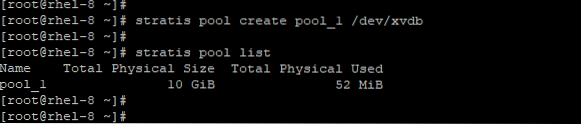
Z výše uvedeného výstupu jasně vidíme, že nový fond, pool_1 byl vytvořen.
Vytvořte Stratis Pool z více blokových zařízení
Chcete-li vytvořit fond z více zařízení, použijte níže uvedenou syntaxi a seznam všech zařízení na jednom řádku
# stratis vytvoření bazénuChcete-li vytvořit fond z / dev / xvdc a / dev / xvdd spusťte příkaz:
# stratis pool vytvořit pool_2 / dev / xvdc / dev / xvdd /Opět uveďte seznam dostupných fondů pomocí příkazu:
# stratis seznam bazénůV tomto okamžiku byste měli mít 2 bazény: pool_1 a pool_2
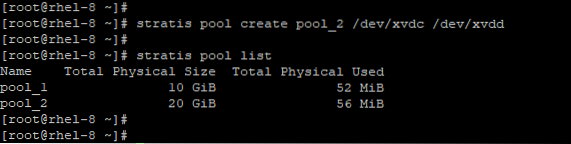
Z výše uvedeného výstupu můžeme jasně poznamenat, že pool_2 je dvakrát větší než pool_1, protože obsahuje dvě bloková zařízení, z nichž každé má fyzický objem 10 GB.
Vytvoření souborového systému z fondu
Z jednoho z dříve vytvořených fondů Stratis můžete vytvořit souborový systém pomocí níže uvedené syntaxe:
# stratis fs vytvořitNapříklad k vytvoření souborového systému fs_1 z pool_1 spusťte příkaz:
# stratis fs create pool_1 fs_1Můžete také vytvořit více než 1 souborový systém z jednoho fondu. Ve druhém fondu vytvoříme 2 souborové systémy:
fs_2& fs_3
# stratis fs vytvoří pool_2 fs_2
# stratis fs create pool_2 fs_3
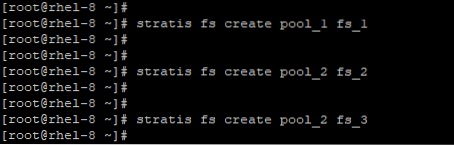
Chcete-li nyní zobrazit nové souborové systémy, proveďte:
# stratis seznam fs
Chcete-li vypsat souborové systémy v daném fondu, použijte syntaxi
# stratis seznam fsChcete-li například zobrazit souborové systémy existující ve fondu_1, spusťte příkaz:
# stratis seznam fs pool_1
Pro pool_2 běh:
# stratis seznam fs pool_2
Podle očekávání máme ve druhém fondu 2 souborové systémy.
V tomto okamžiku spuštění lsblk příkaz přinese výstup podobný tomuto níže:
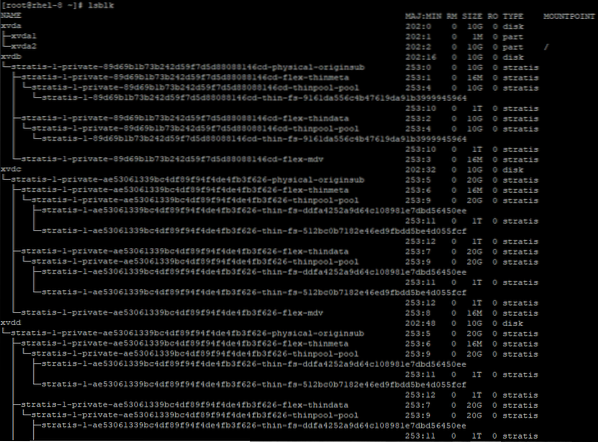
Jak připojit souborový systém Stratis
Pro přístup k souborovým systémům je nejprve nutné je připojit. Prvním krokem bude vytvoření přípojných bodů pro každý ze souborových systémů. To je shrnuto v následující tabulce
| Souborový systém | Mount Point |
| fs_1 | /úložný prostor |
| fs_2 | /databáze |
| fs_3 | /záloha |
Vytvořte tedy první přípojný bod pro souborový systém v pool_1
# mkdir / úložištěDále připojte souborový systém
# mount / Stratis / pool_1 / fs_1 / storage
Chcete-li připojit druhý souborový systém, postupujte stejným způsobem:
# mkdir / databázePřipojte systém souborů:
# mount / stratis / pool_2 / fs_2 / databáze
A konečně pro poslední souborový systém:
# mkdir / zálohaPřipojte systém souborů:
# mount / stratis / pool_2 / fs_3 / backup
Existenci přípojných bodů můžete potvrdit pomocí příkazu:
# df -Th | grep stratis
Udělejte trvalé souborové systémy trvalé
Souborové systémy, které jsme právě vytvořili, nepřežijí restart. Aby byly trvalé, musíme je přidat do / etc / fstab soubor.
Nejprve načtěte UUID souborových systémů, jak je znázorněno
# blkid -p / stratis / pool_1 / fs_1# blkid -p / stratis / pool_2 / fs_2
# blkid -p / stratis / pool_2 / fs_3
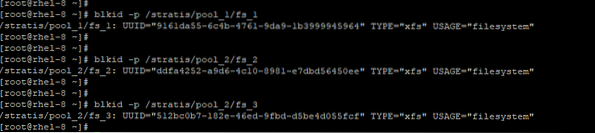
xfs defaults 0 0 "| sudo tee -a / etc / fstab
# echo "UUID = ddfa4252-a9d6-4c10-8981-e7dbd56450ee / databáze
xfs defaults 0 0 "| sudo tee -a / etc / fstab
# echo "UUID = 512bc0b7-182e-46ed-9fbd-d5be4d055fcf / záloha
xfs defaults 0 0 "| sudo tee -a / etc / fstab

Můžete potvrdit přidání souborových systémů do / etc / fstab jak je znázorněno:
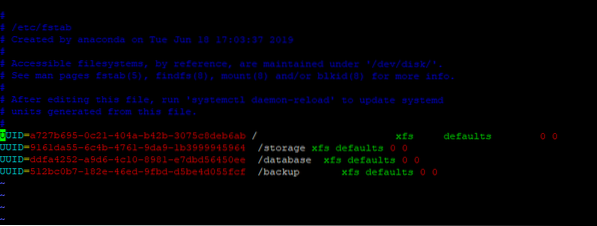
Aby se změny projevily v účinku na systém, spusťte příkaz:
# systemctl daemon-reloadPoté připojte všechny souborové systémy
# mount -a
Přidání blokového zařízení do fondu Stratis
Chcete-li přidat blokovací zařízení do existujícího fondu Stratis, spusťte příkaz:
# stratis přidaná data fonduNapříklad přidat hlasitost bloku / dev / xvde na pool_1 spusťte příkaz:
# stratis pool add-data pool_1 / dev / xvdeNyní zkontrolujte velikost pool_1
# stratis seznam bazénů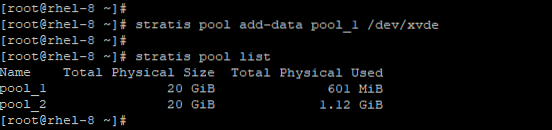
Jak bylo pozorováno, velikost pool_1 se v důsledku přidaného blokového zařízení zdvojnásobil.
Vytvoření snímku Stratis
Souborový systém stratis je přesnou kopií nebo replikou jiného souborového systému Stratis. Obsahuje stejný obsah jako původní systém souborů. Snímku lze však později upravit a poté budou existovat rozdíly mezi snímkem a původním souborovým systémem.
Zde je několik věcí, které byste také měli vědět:
- Snímek systému souborů je prostě další replikační systém souborů.
- Abyste mohli z něj vytvořit snímek, nemusíte připojovat souborový systém.
- Pořízený souborový systém může přežít původní souborový systém, ze kterého byl vytvořen
Chcete-li vytvořit snímek, použijte syntaxi:
# stratis fs snímekNapříklad k vytvoření snímku s názvem snapshot_1 v pool_1 spusťte příkaz
# stratis fs snapshot pool_1 fs_1 snapshot_1Bude to trvat asi 30 sekund.
Chcete-li potvrdit vytvoření snímku, proveďte:
# stratis seznam souborového systémuV tomto případě bude příkaz:
# stratis seznam souborových systémů pool_1
Dále můžete přidat atribut data (-$ (datum +% Y-% m-% d) snadno identifikovat, kdy byl snímek vytvořen. Vytvořme další snímek pomocí druhého fondu.
# stratis fs snapshot pool_2 fs_2 snapshot_2 - $ (datum +% Y-% m-% d)Chcete-li zobrazit seznam nově vytvořeného snímku Stratis, zadejte příkaz:
# stratis seznam souborových systémů pool_2
Z výše uvedeného výstupu vidíme snímek vytvořený v pool_2 s datovou značkou.
Jak se vrátit k předchozímu snímku pomocí souborového systému
Chcete-li se vrátit k předchozímu snímku pomocí souborového systému, musíte nejprve odpojit a zničit původní souborový systém.
# umount / stratis /Například v pool_2 vrátit se k snapshot_2 odpojte souborový systém fs_2
# umount / stratis / pool_2 / fs_2Dále vytvořte kopii snímku z původního souborového systému
# stratis snímek souborového systémusnímek fs-mountpoint
Příkaz bude:
# stratis souborový systém snapshot pool_2 snapshot_2-2019-11-15 databáze
Nakonec připojte snímek pomocí bodu připojení systému souborů
# mount / stratis / pool_2 / fs_2 / databáze
Odebrání snímku Stratis
Chcete-li odebrat snímek Stratis, nejprve odpojte snímek.
# umount / snapshot_mountpointOdebrat snímek vytvořený v pool_2, odpojte přípojný bod, jak je znázorněno
# umount / databázeDále pokračujte a zničte snímek:
# stratis souborový systém zničitPříkaz bude:
# stratis souborový systém zničí pool_2 snímek_2-2019-11-15Nyní zkuste vypsat souborové systémy v pool_2. Všimnete si, že snímek je nyní pryč.
# stratis seznam souborových systémů pool_2
Odebrání souborového systému Stratis
Chcete-li se souborového systému zbavit, nejprve jej odpojte pomocí níže uvedené syntaxe:
# umount / stratis / pool / file systemNapříklad k odstranění souborového systému fs_1 v pool_1, nejprve jej odpojte, jak je znázorněno:
# umount / stratis / pool_1 / fs_1Dále zničte souborový systém pomocí níže uvedené syntaxe:
# stratis souborový systém ničí fond fsV našem scénáři bude příkaz:
# stratis souborový systém zničí pool_1 fs_1
Chcete-li potvrdit, že systém souborů byl úspěšně odebrán, spusťte příkaz:
# stratis seznam souborových systémů pool_1
Jak vidíte, souborový systém již neexistuje.
Odebrání fondu Stratis
Nakonec se podívejme, jak můžete odebrat fond Stratis.
Chcete-li odebrat stratis fond, musíte odpojit a zničit všechny souborové systémy a snímky ve fondu, jak jsme viděli v předchozích dílčích tématech.
Vzhledem k tomu, že na fondu_1 zbývá snímek, nejdříve jej odstraníme tak, že nejprve odstraníme přípojný bod spojený se snímkem
# umount / storageDále zničte souborový systém.
# stratis souborový systém zničí pool_1 snapshot_1Když je snímek nyní odebrán, odeberte pool_1 pomocí příkazu
# stratis fond zničit pool_1
Nyní uveďte seznam dostupných fondů:
# stratis seznam bazénů
Odebrat pool_2 , pojďme nejprve vyjmenovat souborové systémy
# stratis seznam souborových systémů pool_2
Odpojte a zničte souborové systémy, jak je znázorněno
# umount / stratis / pool_2 / fs_3# stratis souborový systém zničí pool_2 fs_3
# stratis souborový systém zničí databázi pool_2
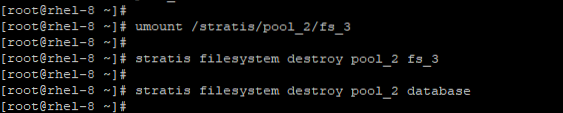
Dále zničte fond a seznam fondů
# stratis fond zničit pool_2# stratis seznam bazénů
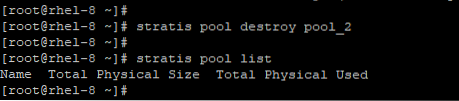
Perfektní ! všechny bazény jsou pryč. Vrátili jsme se tam, kde jsme začali ! Můžete potvrdit ještě jednou uvedením uzamykacích zařízení pomocí příkazu:
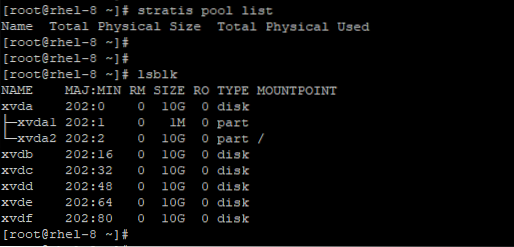
a jak jej můžete použít ke správě blokovacích zařízení, vytváření snímků, souborových systémů a fondů a jejich odstraňování. Vaše myšlenky a zpětná vazba jsou vítány.
Reference:
- https: // přístup.červená čepice.com / documentation / en-us / red_hat_enterprise_linux / 8 / html / managing_file_systems / managing-layered-local-storage-with-stratis_managing-file-systems
- https: // www.tecmint.com / install-stratis-to-manage-layered-local-storage-on-rhel /
 Phenquestions
Phenquestions


